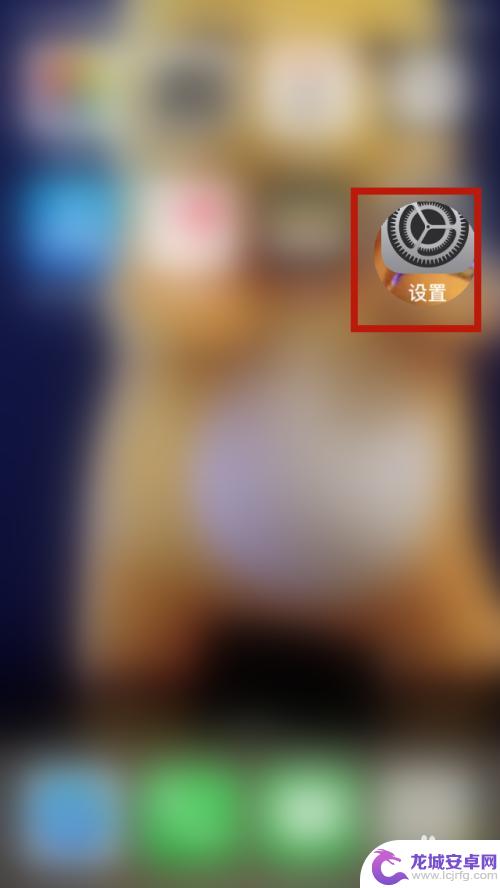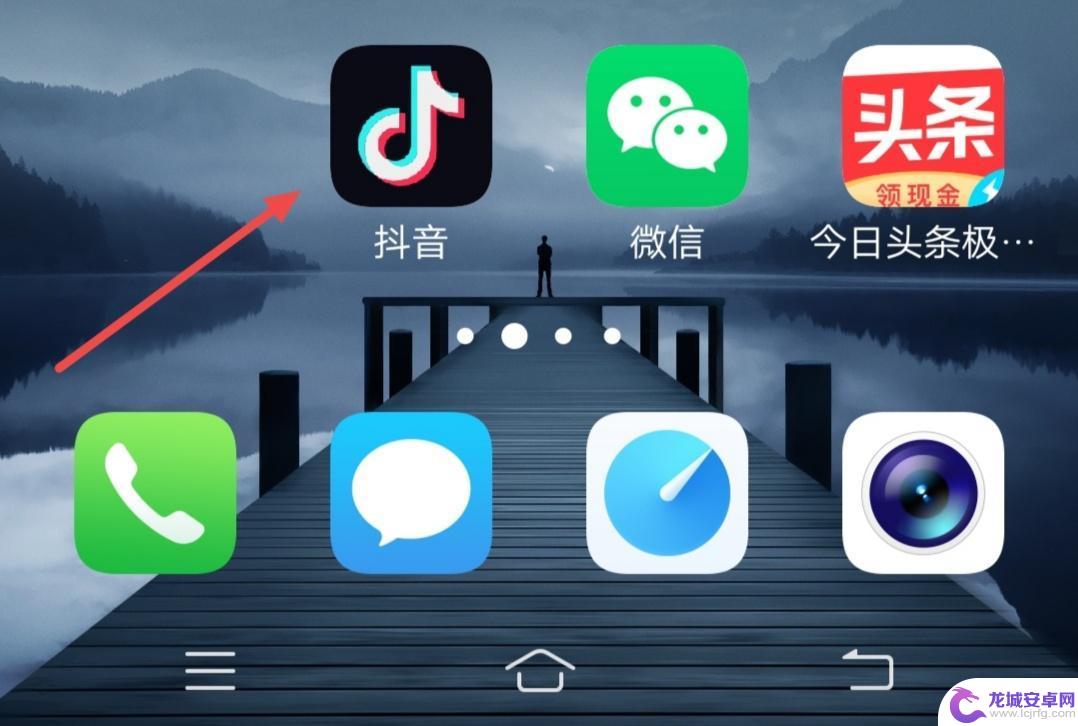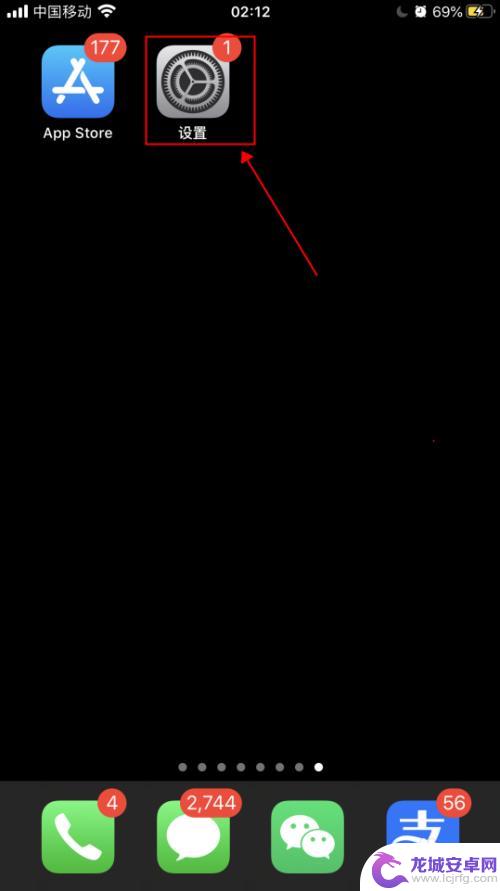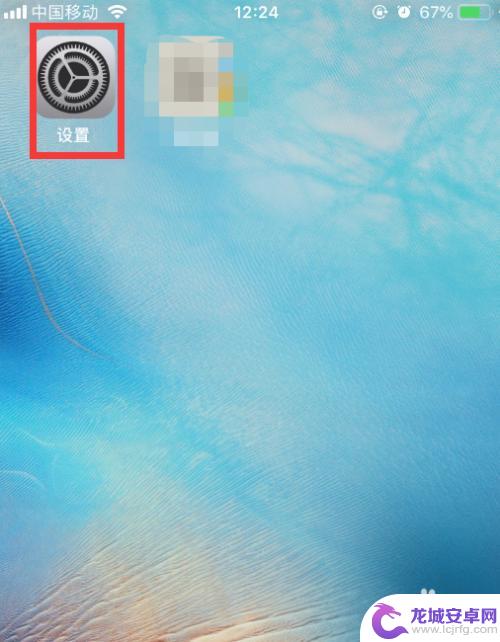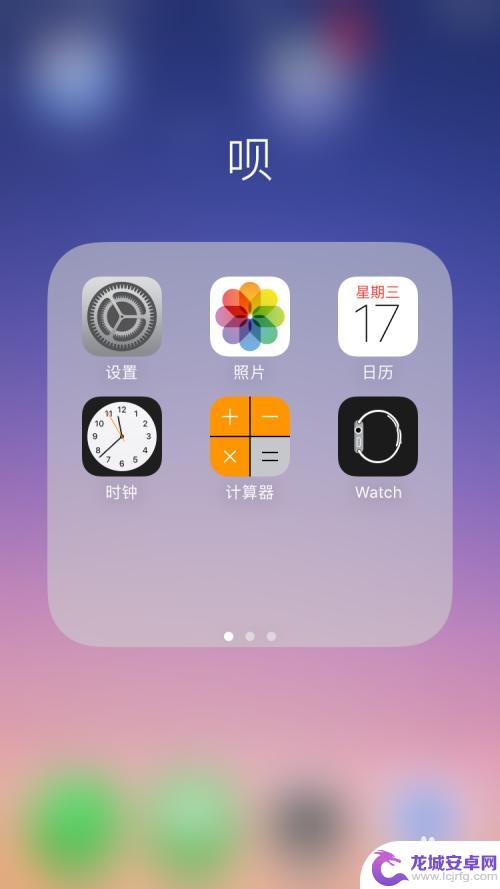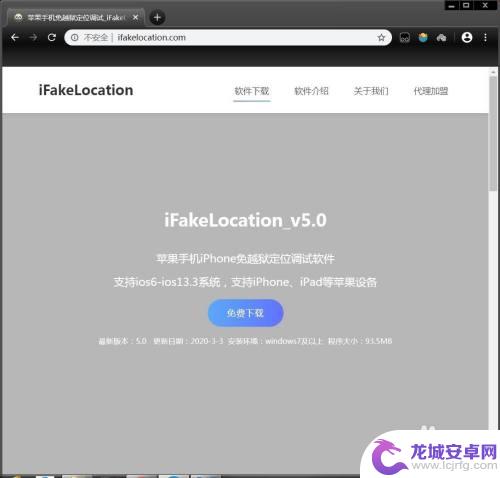苹果手机怎么设置常驻城市 怎样在iPhone上更改地区
作为一款流行的智能手机,苹果手机在我们的日常生活中扮演了越来越重要的角色,其中设置城市和地区信息是苹果手机的一项基本功能,能够给我们提供准确的天气、时间、日期等重要信息。然而如果你搬家或者旅行到不同的城市,可能需要更改你的常驻城市或者地区信息。那么苹果手机怎么设置常驻城市?怎样在iPhone上更改地区信息呢?下面我们来一起探讨一下。
方法如下:
1.在手机桌面点击【设置】
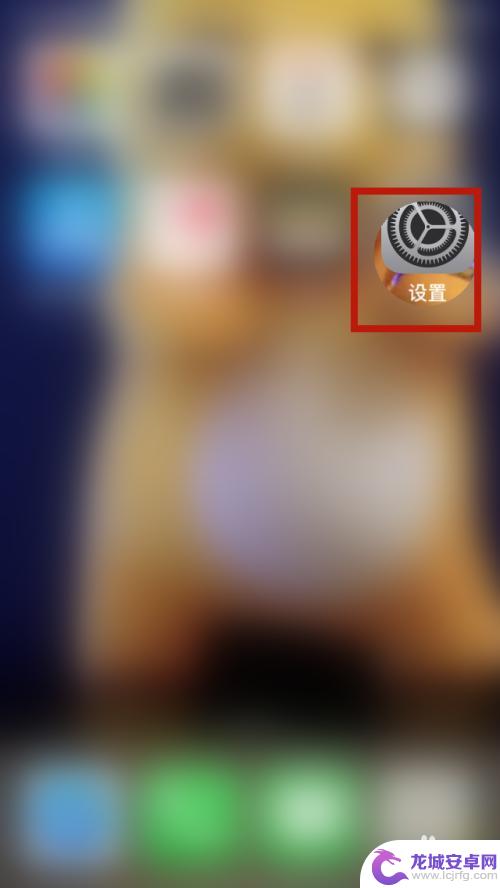
2.进入到设置页面点击【Apple ID、iTunes、iCloud与…】

3.进入到Apple ID页面点击【iTunes Store与App Store】
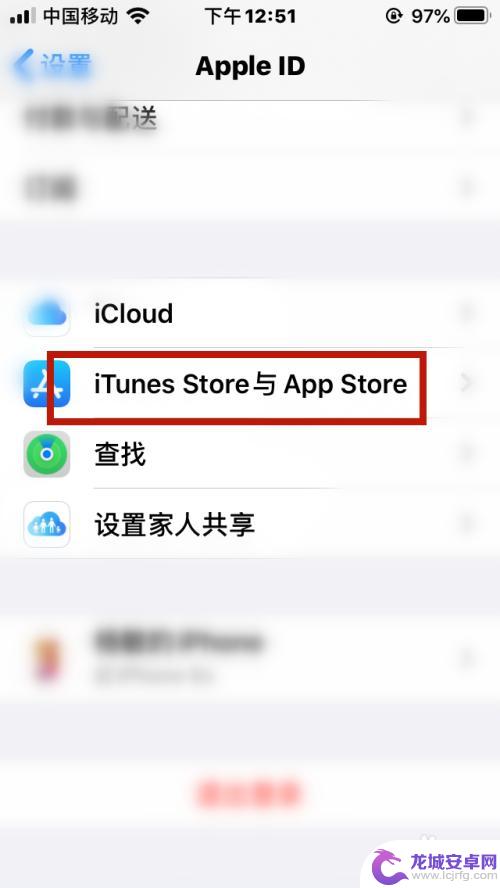
4.来到iTunes Store与App Store页面点击【Apple ID】
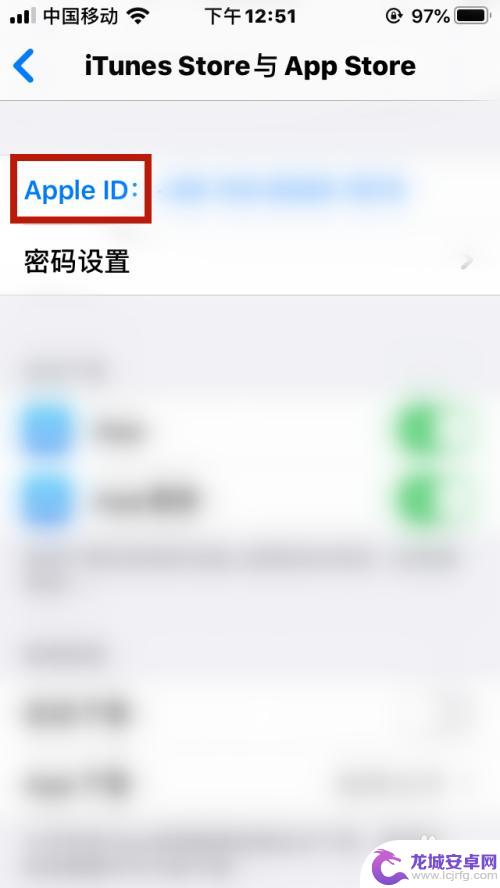
5.调出Apple ID对话框点击【查看Apple ID】
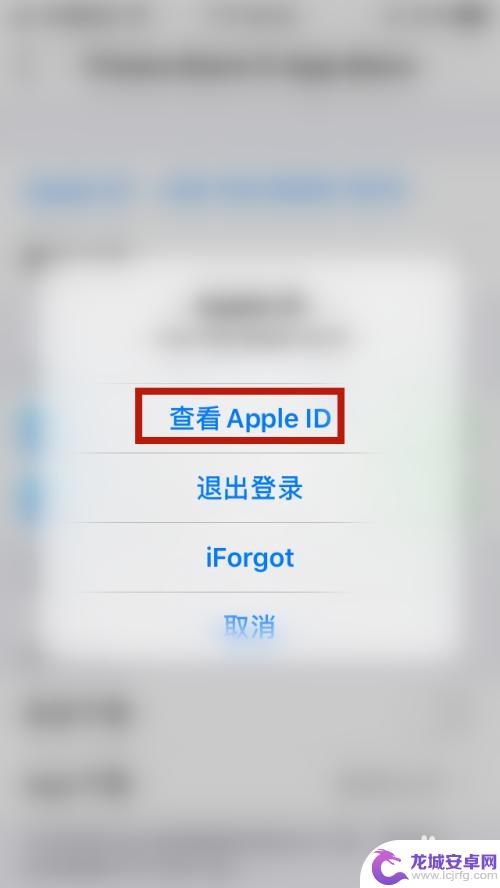
6.进入账户设置页面点击【国家/地区】
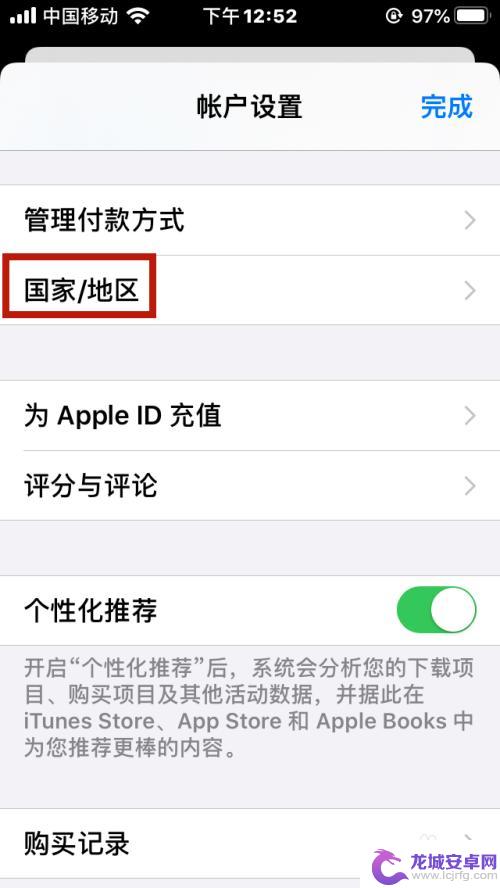
7.在国家/地区页面点击【更改国家或地区】
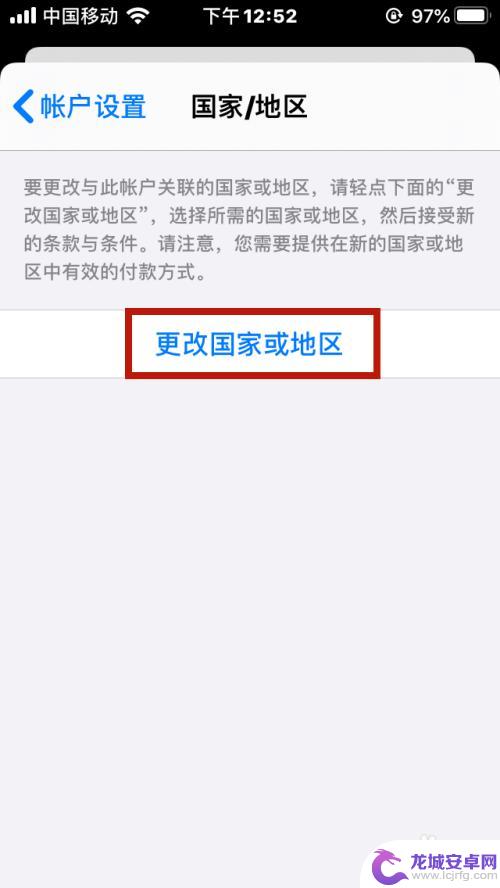
8.然后在显示国家/地区的相关列表页面点击【更改的地区】
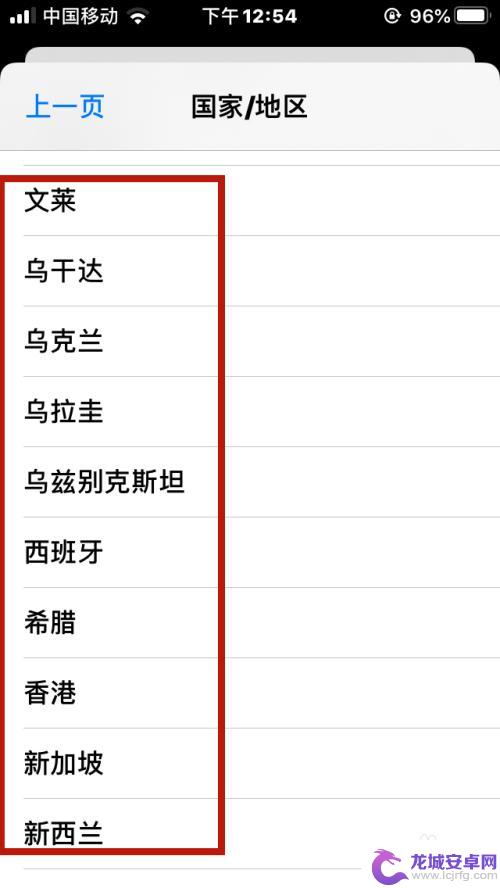
9.调出条款与条件的页面点击【同意】
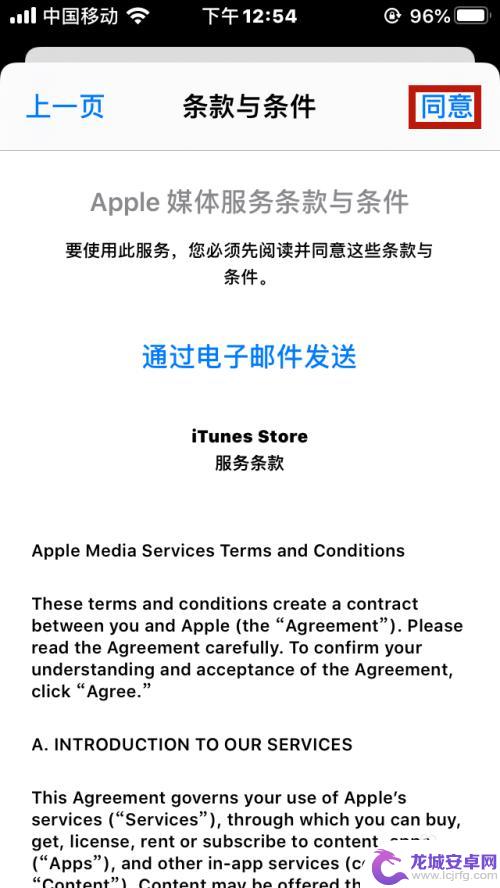
10.打开Apple 媒体服务条款与条件的对话框点击【同意】即可。
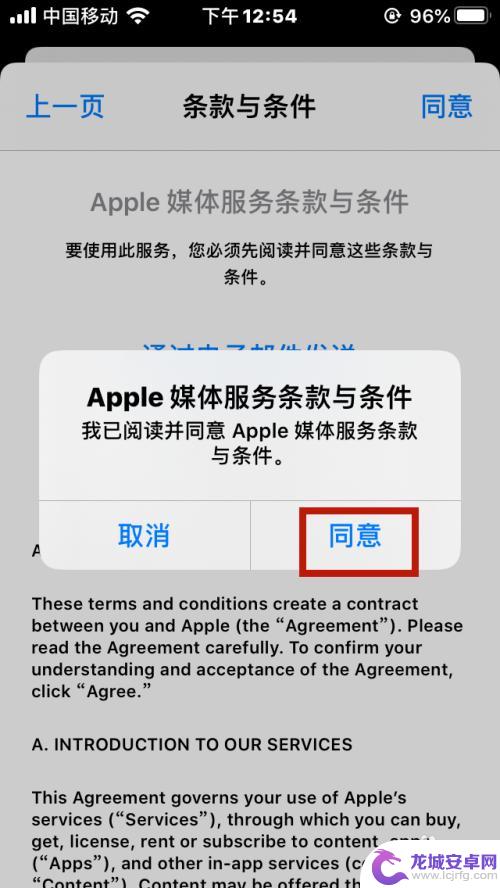
以上就是苹果手机如何设置常驻城市的全部内容,如果遇到这种问题的用户可以尝试按照本文介绍的方法来解决,希望这篇文章对你有所帮助。
相关教程
-
如何更改iphone的国家地区 iPhone如何更改地区信息
iPhone的地区设置是指手机的语言、日期、时间、货币符号和其他一些地区相关信息,更改iPhone的国家地区设置可以使手机适应不同的地区环境和语言需求。在iPhone上更改地区...
-
抖音直播修改地区(抖音直播赚钱方法)
很多朋友问到关于抖音直播修改地区的相关问题,小编就来为大家做个详细解答,供大家参考,希望对大家有所帮助!1直播位置怎么更换城市?1.打开抖音,点击中间的加号。点击开直播2.点击地址...
-
苹果手机有样式的备注怎么设置 iPhone苹果手机字体修改教程
苹果手机提供了许多个性化设置,其中包括修改字体样式和大小,通过设置中的备注功能,用户可以轻松地调整手机上的字体风格,使其更符合个人喜好。想要在iPhone上设置样式独特的备注,...
-
苹果手机时间怎么手动设置 iphone苹果手机手动修改时间和日期的方法
苹果手机是目前市场上最受欢迎的智能手机之一,其操作系统iOS提供了许多便利的功能和设置选项,其中手动修改时间和日期是一个常见需求。无论是因为时区变更、时间不准确还是其他原因,都...
-
系统语言设置苹果手机怎么设置 iphone苹果手机怎么更改系统语言为中文
苹果手机作为一款广受欢迎的智能手机,可以通过简单的操作来设置系统语言,如果您想将您的iPhone系统语言更改为中文,只需要进入设置选项,点击通用、然后选择语言与地区,在其中找到...
-
怎么手机改定位城市 教你修改苹果手机的定位城市
现在的手机定位功能已经成为了我们日常生活中不可或缺的一部分,然而,有时候由于种种原因,我们需要改变手机的定位城市。对于苹果手机用户而言,修改定位城市并不是一...
-
如何用语音唤醒苹果6手机 苹果手机语音唤醒功能怎么开启
苹果6手机拥有强大的语音唤醒功能,只需简单的操作就能让手机立即听从您的指令,想要开启这项便利的功能,只需打开设置,点击Siri和搜索,然后将允许Siri在锁定状态下工作选项打开...
-
苹果x手机怎么关掉 苹果手机关机关不掉解决方法
在我们日常生活中,手机已经成为了我们不可或缺的一部分,尤其是苹果X手机,其出色的性能和设计深受用户喜爱。有时候我们可能会遇到一些困扰,比如无法关机的情况。苹果手机关机关不掉的问...
-
如何查看苹果手机详细信息 苹果手机如何查看详细设备信息
苹果手机作为一款备受瞩目的智能手机,拥有许多令人称赞的功能和设计,有时我们可能需要查看更详细的设备信息,以便更好地了解手机的性能和配置。如何查看苹果手机的详细信息呢?通过一些简...
-
手机怎么把图片保存到u盘 手机照片传到U盘教程
在日常生活中,我们经常会遇到手机存储空间不足的问题,尤其是拍摄大量照片后,想要将手机中的照片传输到U盘中保存是一个很好的解决办法。但是许多人可能不清楚如何操作。今天我们就来教大...